Win10怎么桌面显示我的电脑
[来源:未知 作者:一招 发表时间:2022-12-20 21:24 阅读次数:]|
Win10怎么桌面显示我的电脑?很多第一次安装win10系统的用户看到系统界面都会很懵,因为整个桌面只有一个回收站,其他的比如我的电脑,网络邻居等都没有,其实这是因为系统默认就是这样的,那在win10中要怎么桌面显示我的电脑呢?快来看下详细的操作吧。 Win10怎么桌面显示我的电脑 1、右键点击桌面空白处,选择“个性化”。 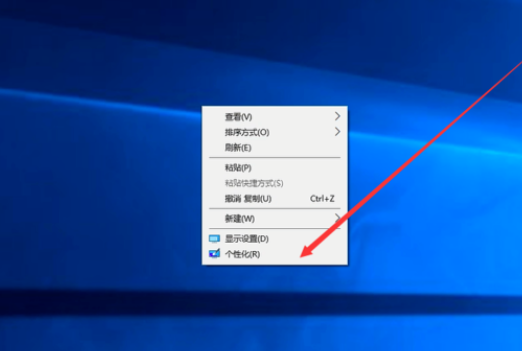 2、进入页面,然后点击“主题” 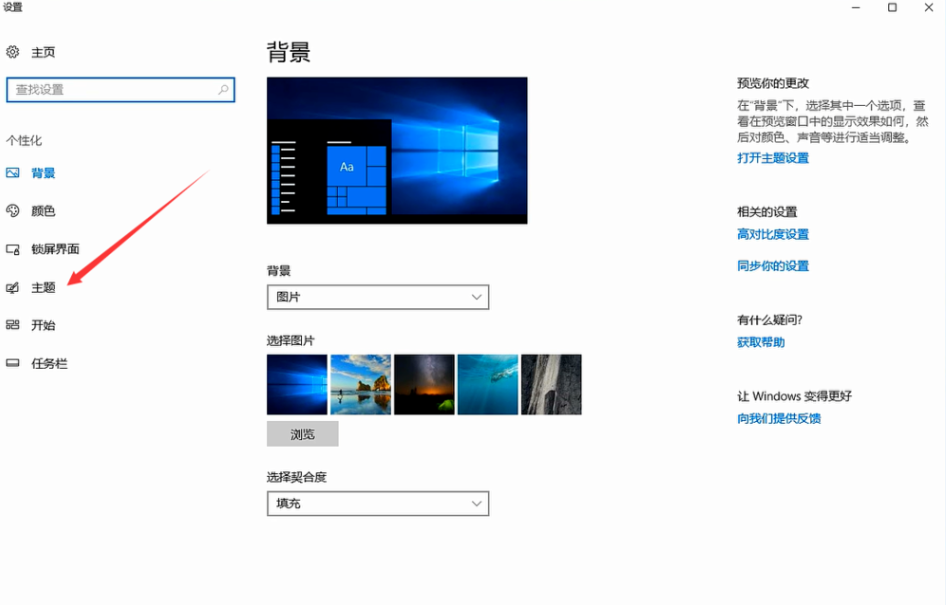 3、找到相关设置,然后点击“桌面图标设置”,如图示。 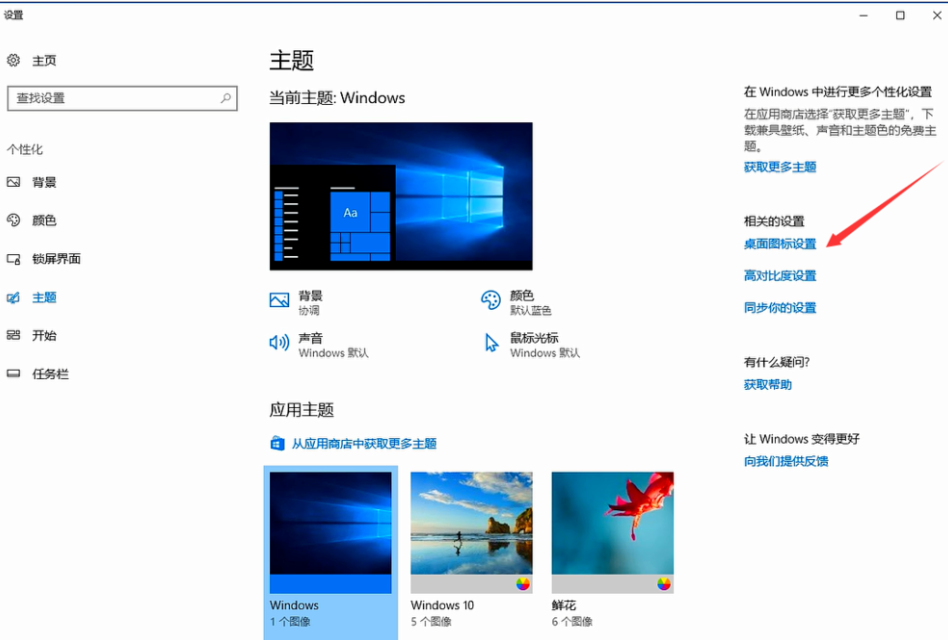 4、在如图示位置,将“计算机”勾选,然后点击“应用”--“确定”。 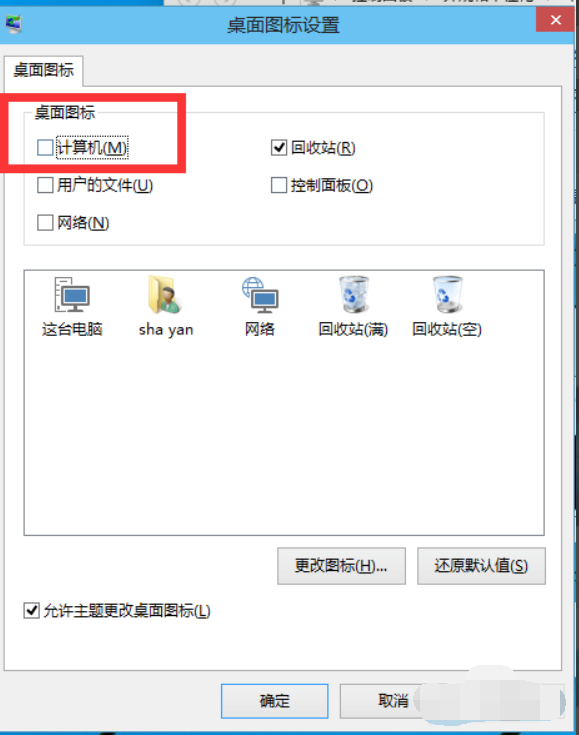 5、我们回到桌面上面,我们可以看到“这台电脑”,已经在桌面上显示出来了,这里不是快捷方式。 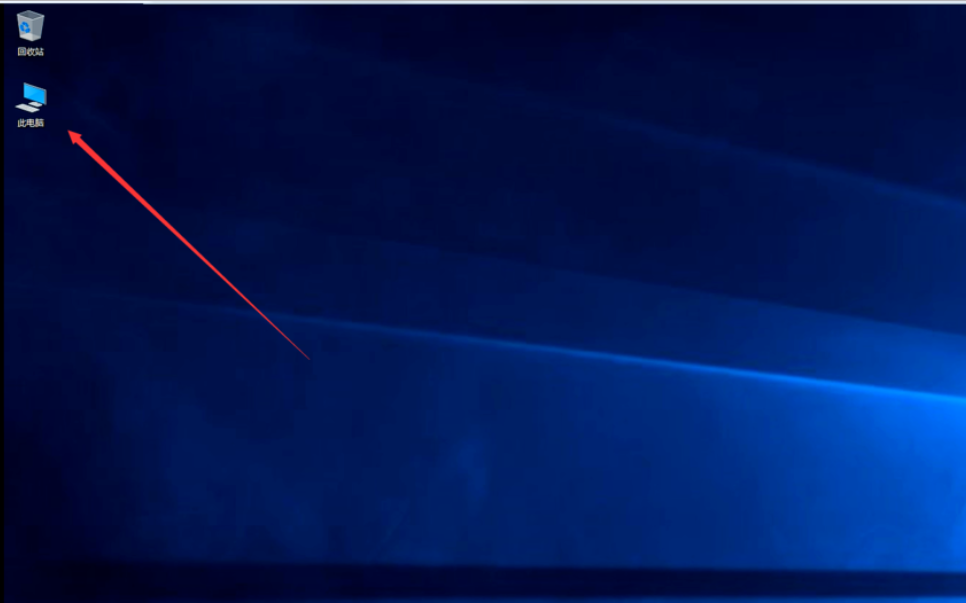 |
Tags:
责任编辑:永春小孩相关文章列表
- 发表评论
-
- 最新评论 进入详细评论页>>
































